De nekspeaker verbinden met een gekoppelde Mac-computer via een BLUETOOTH-verbinding
Geschikte besturingssystemen
macOS 11 of hoger
-
Tref de nodige voorbereidingen voor een BLUETOOTH-verbinding met de nekspeaker.
Schakel de luidspreker van uw Mac-computer in.
Als de luidspreker van uw Mac-computer is ingesteld op
 (geluid uit), zal er geen geluid worden weergegeven via de nekspeaker.
(geluid uit), zal er geen geluid worden weergegeven via de nekspeaker.-
Wanneer de luidspreker van uw Mac-computer is ingeschakeld:

-
-
Houd de
 (aan/uit)/
(aan/uit)/ (BLUETOOTH)-toets ongeveer 2 seconden ingedrukt tot u een meldingsgeluid hoort.
(BLUETOOTH)-toets ongeveer 2 seconden ingedrukt tot u een meldingsgeluid hoort.De nekspeaker wordt ingeschakeld en de
 (aan/uit)/
(aan/uit)/ (BLUETOOTH)-aanduiding zal blauw beginnen te knipperen.
(BLUETOOTH)-aanduiding zal blauw beginnen te knipperen.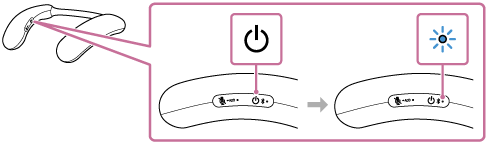
Wanneer automatisch een BLUETOOTH-verbinding tot stand wordt gebracht met het eerder verbonden apparaat, hoort u een meldingsgeluid.
Kijk op uw Mac-computer of er een BLUETOOTH-verbinding tot stand is gebracht met de nekspeaker. Als dit niet het geval is, moet u doorgaan naar stap
 .
. -
Selecteer de nekspeaker op uw Mac-computer.
-
Klik op [
 (System Preferences)] - [Bluetooth] in de taakbalk rechts onderaan het scherm.
(System Preferences)] - [Bluetooth] in de taakbalk rechts onderaan het scherm.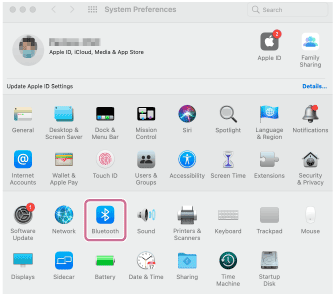
-
Selecteer [BRAVIA Theatre U] op het Bluetooth-scherm en klik vervolgens op [Connect].
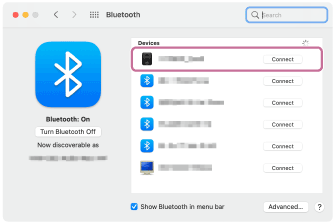
Wanneer een BLUETOOTH-verbinding tot stand is gebracht, hoort u een meldingsgeluid uit de nekspeaker en begint de
 (aan/uit)/
(aan/uit)/ (BLUETOOTH)-aanduiding blauw te knipperen.
(BLUETOOTH)-aanduiding blauw te knipperen.
-
-
Klik op het pictogram voor de luidspreker rechts bovenaan het scherm en selecteer [BRAVIA Theatre U] van [Output].
U kunt nu via uw nekspeaker genieten van muziek enz. die afgespeeld wordt op uw Mac-computer.
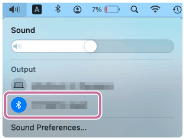
Hint
-
De hierboven gegeven instructies dienen als voorbeeld. Raadpleeg voor details de gebruiksaanwijzing van uw Mac-computer. Bovendien zijn niet alle Mac-computers getest op compatibiliteit met de procedure hierboven.
-
Als er een BLUETOOTH-apparaat waarmee eerder verbinding is geweest in de buurt is, is het mogelijk dat de nekspeaker daar automatisch een BLUETOOTH-verbinding mee tot stand brengt wanneer u hem inschakelt. Schakel in een dergelijk geval de BLUETOOTH-functie op het BLUETOOTH-apparaat waar eerder verbinding mee geweest is uit, of schakel het apparaat zelf uit.
Opmerking
-
Als de geluidskwaliteit van de muziekweergave slecht is, moet u ervoor zorgen dat uw Mac-computer zo geconfigureerd is dat het BLUETOOTH-profiel voor muziekweergave (A2DP) is ingeschakeld. Raadpleeg voor details de gebruiksaanwijzing van uw Mac-computer.
-
Als de nekspeaker geen BLUETOOTH-verbinding tot stand kan brengen met uw Mac-computer, moet u de koppelingsinformatie voor de nekspeaker verwijderen van de Mac-computer en ze vervolgens opnieuw aan elkaar proberen te koppelen. Raadpleeg voor details omtrent de bediening van de Mac-computer de gebruiksaanwijzing van uw Mac-computer.
-
Wanneer u de functie Luidspreker toevoegen gebruikt, kunt u de multipoint-verbindingsfunctie niet gebruiken.
-
Als de speciale audioadapter (bijgeleverd) en de speciale audiokabel (bijgeleverd) zijn aangesloten op de nekspeaker, kunnen de BLUETOOTH-functie en de oproepfunctie niet worden gebruikt.
